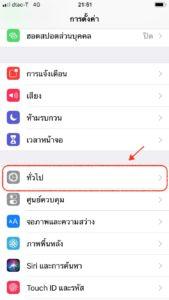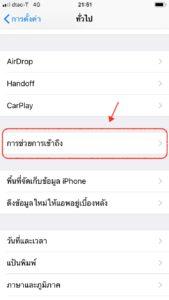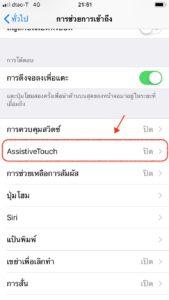ปุ่ม Assistive Touch หรือพูดกันติดปากว่าปุ่มคนพิการนี่หล่ะครับ หลายคนคงคุ้นเคยกันเป็นอย่างดี ถ้าผมจำไม่ผิดน่าจะเป็นช่วง iPhone 3 หรือ 4 เป็นต้นมาที่มีอยู่ช่วงนึง คนใช้ iPhone ส่วนใหญ่เจอปัญหากดปุ่ม Home ไม่ค่อยได้ เลยมีคนแก้ปัญหาโดยการใช้ Assistive Touch ช่วยแก้ปัญหาในการสัมผัสหน้าจอ หรือ กดปุ่มบนตัวเครื่องได้เป็นอย่างดีครับ วันนี้ผมขอแนะนำการตั้งค่าคร่าวๆ ในการใช้งาน Assistive Touch ให้มีประสิทธิภาพยิ่งขึ้น
- กด 1 ครั้ง ไม่มีอะไรเกิดขึ้น (อันนี้ผมแนะนำสำหรับ iPhone X ขึ้นไปนะครับ เพราะเราสามารถสไดล์จากด้านล่างจอได้อยู่แล้ว โดยไม่ต้องกดปุ่ม Home)
- กด 2 ครั้ง เปิด/ปิด Silent หรือ Mute โดยไม่ต้องดันปุ่มด้านซ้ายมือ
- กดค้างเพื่อล๊อคหน้าจอ (Lock Screen)
ลองตั้งค่าตามนี้ดูนะครับ แล้วลองใช้งานดูว่าสะดวกขึ้นจริงไหม
วิธีเปิดใช้งาน Assistive Touch บนมือถือ iPhone
1) ไปที่ การตั้งค่า (Settings) > ทั่วไป (Generals) > การช่วยการเข้าถึง (Accessibility) > เปิดใช้งาน AssistiveTouch “ON”
2) ตั้งค่า Custom Actions ดังนี้
- Single-Tap (แตะ 1 ครั้ง) : ไม่มี (None)
- Double-Tap (แตะ 2 ครั้ง) : ปิดเสียง (Mute)
- Long-Press (กดค้าง) : ล๊อคหน้าจอ (Lock Screen)
- ตั้งค่า Idle Opacity หรือ ความทึบเมื่อไม่ได้ใช้งาน : 15%
เท่านี้เราก็จะได้ปุ่ม Assistive Touch มาใช้งานโดยสามารถทำงานแทนปุ่มสำคัญๆ ที่เราใช้บ่อยๆ และยังเป็นการถนอมปุ่มกดระยะยาวอีกด้วยครับ
ปล.ภาพตัวอย่างจาก iPhone 6 iOS เวอร์ชั่น 12.4.3 นะครับ